PS和AI怎么设计立体纸艺文字? 纸条字体设计技巧
发布时间:2022-09-09 14:58:31 作者:佚名  我要评论
我要评论
PS和AI怎么设计立体纸艺文字?想要设计一款字条贴出来的字体,看上去很立体,该怎么设计呢?下面我们就来看看ps结合ai设计纸条字体的技巧
(福利推荐:你还在原价购买阿里云服务器?现在阿里云0.8折限时抢购活动来啦!4核8G企业云服务器仅2998元/3年,立即抢购>>>:9i0i.cn/aliyun)
用同样的方法,将“改”圆角的边做出来,如下图所示;
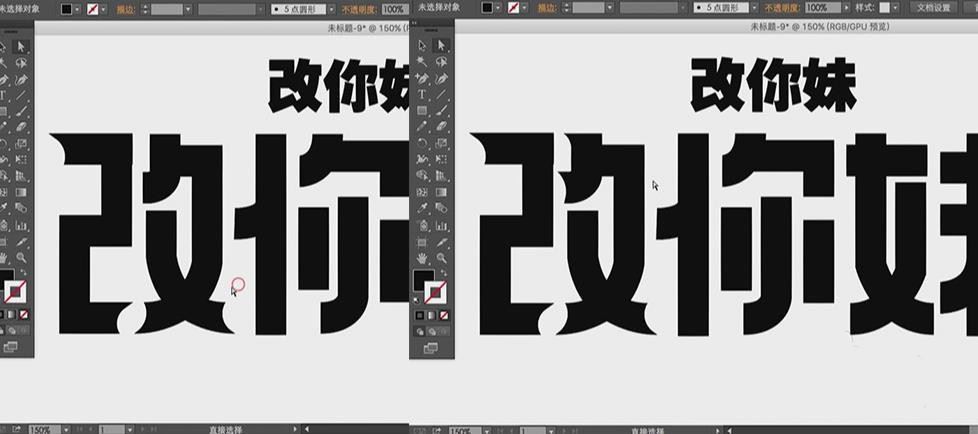
用同样的方法,将“你”圆角的边做出来,如下图所示;

用同样的方法,将“妹”圆角的边做出来,如下图所示;

将“你”的两个点笔画选中,等比例的缩小,如下图所示;

调整和修改“改你”字体的边,如下图所示;
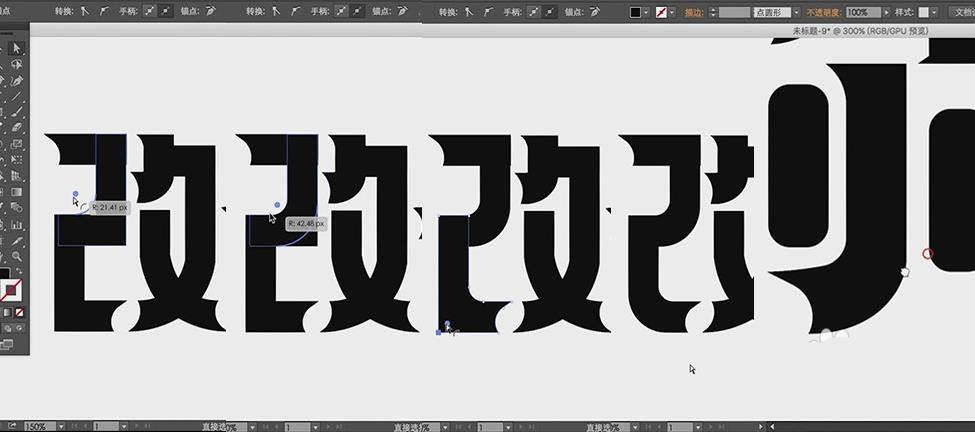
继续调整修改“妹”字体,尽量让字体“妹”和“改”字的右半边统一,将“妹”的一部分用【白箭头】进行删除,用【黑箭头】将“改”的右半部分粘贴移动到“妹”上,进行位置的调整,如下图所示;
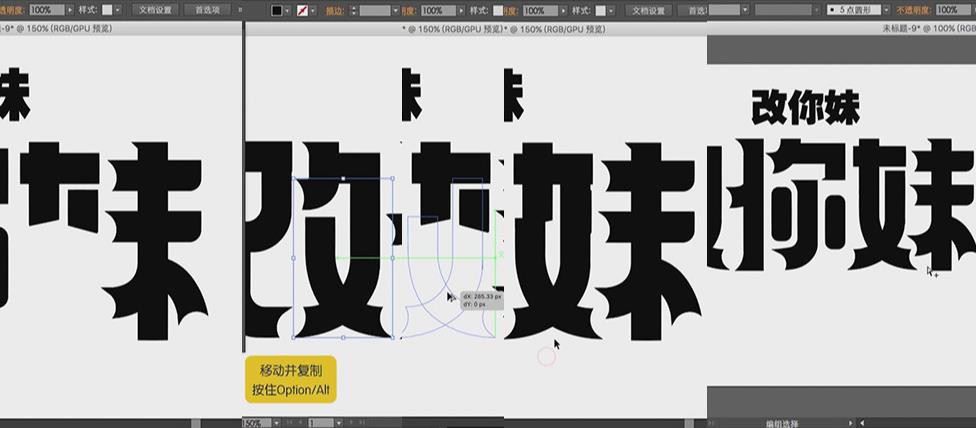
将字体全部选中,按住【ctrl+c键】进行复制,打开PS新建一个800*500的画布,按住【ctrl+V键】将字体复制过来,如下图所示;
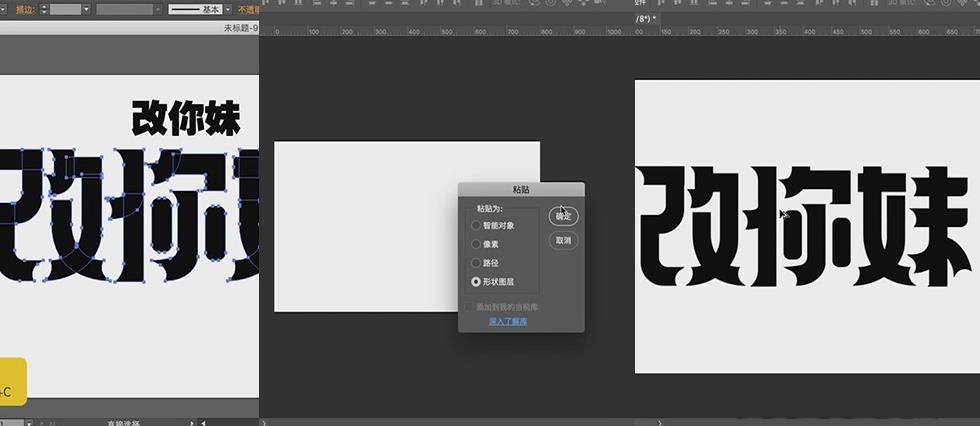
按【Alt+Delete键】将背景填充为黑色,双击字体图层,将颜色改为白色,如下图所示;
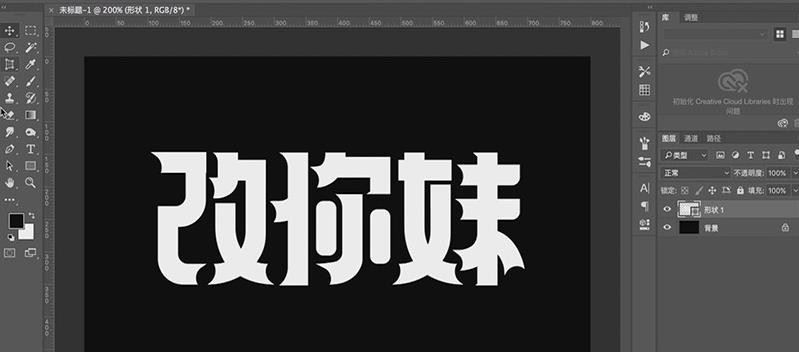
相关文章
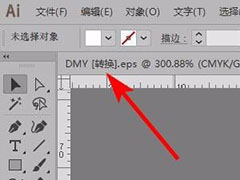
ai怎么去掉EPS文件中显示的转换? ai打开EPS文件有转换的解决办法
ai怎么去掉EPS文件中显示的转换?ai打开eps文件经常默认带转换两个字,每次改图都需要手动删除这两个字,怎么设置不显示呢?下面我们就来看看ai打开EPS文件有转换的解决办2021-05-16 今天要教大家使用Illustrator与photoshop制作出一个2.5D的泳池度假场景图,如果觉得本教程还不错也可以推荐给朋友或者同学,好了话不多说,开始我们今天的教程吧2021-04-19
今天要教大家使用Illustrator与photoshop制作出一个2.5D的泳池度假场景图,如果觉得本教程还不错也可以推荐给朋友或者同学,好了话不多说,开始我们今天的教程吧2021-04-19 在本教程中,您将学习Photoshop和 Illustrator结合应用图层混合模式、颜色模式(CMYK)、部分调整命令、滤镜打造出唯美的花仙子艺术幻想光影效果2021-04-16
在本教程中,您将学习Photoshop和 Illustrator结合应用图层混合模式、颜色模式(CMYK)、部分调整命令、滤镜打造出唯美的花仙子艺术幻想光影效果2021-04-16 这幅小插画描述的就是小象在开心的看书学习的场景,我们也要像它一样不断的提升自己撒。可以学习其配色的方法(三元色的搭配),表情以及形态的绘制2021-04-14
这幅小插画描述的就是小象在开心的看书学习的场景,我们也要像它一样不断的提升自己撒。可以学习其配色的方法(三元色的搭配),表情以及形态的绘制2021-04-14 游戏LOGO设计首先要满足一点,就是酷炫,有卡通范儿。经常在网上看到一些炫酷到爆的游戏logo设计教程,大体上一看都是非常困难不容易上手,但是只要我们详细的将他们拆分开2021-04-02
游戏LOGO设计首先要满足一点,就是酷炫,有卡通范儿。经常在网上看到一些炫酷到爆的游戏logo设计教程,大体上一看都是非常困难不容易上手,但是只要我们详细的将他们拆分开2021-04-02 本期教程通过使用AI与PS制作渐变螺旋元素,学习混合工具与渐变等技能,教程介绍非常详细,也非常实用,推荐过来与正在学习的朋友一起分享学习,希望这篇教程对大家有一定的2021-03-29
本期教程通过使用AI与PS制作渐变螺旋元素,学习混合工具与渐变等技能,教程介绍非常详细,也非常实用,推荐过来与正在学习的朋友一起分享学习,希望这篇教程对大家有一定的2021-03-29 今天小编分享一篇ps制作手绘风格的涂鸦艺术字图文教程,教程将向你展示如何使用Photoshop和Illustrator创建一个生动的涂鸦文字效果2021-03-19
今天小编分享一篇ps制作手绘风格的涂鸦艺术字图文教程,教程将向你展示如何使用Photoshop和Illustrator创建一个生动的涂鸦文字效果2021-03-19 ps如何制作手绘字?现在还是有很多设计师,喜欢先稿纸上绘制草稿,画完后拍照导入软件,继续后续的创作,今天,小编为大家带来了ps结合ai设计剔透的元气满满金色手绘字教程2020-09-09
ps如何制作手绘字?现在还是有很多设计师,喜欢先稿纸上绘制草稿,画完后拍照导入软件,继续后续的创作,今天,小编为大家带来了ps结合ai设计剔透的元气满满金色手绘字教程2020-09-09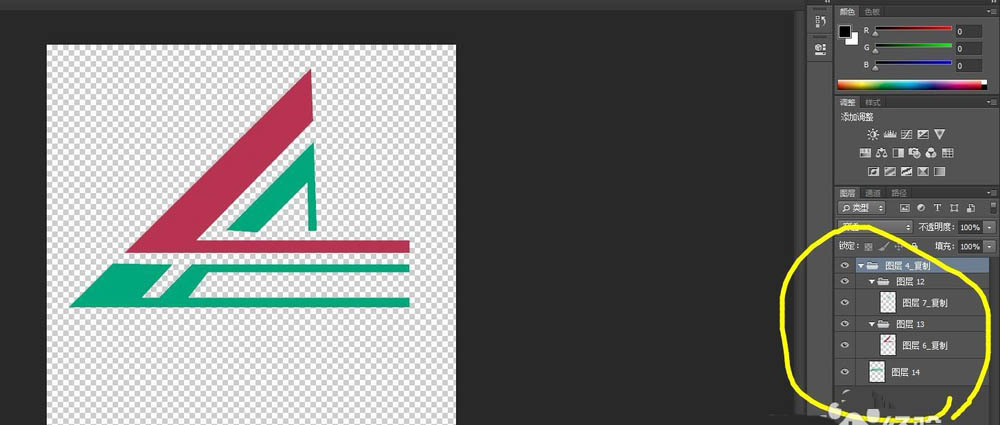 ai源文件怎么转换为分图层的psd源文件?ai文件想要转换成导入ps可以分图层的文件,就是psd源文件,该怎么实现呢?下面我们就来看看详细的教程,需要的朋友可以参考下2020-08-06
ai源文件怎么转换为分图层的psd源文件?ai文件想要转换成导入ps可以分图层的文件,就是psd源文件,该怎么实现呢?下面我们就来看看详细的教程,需要的朋友可以参考下2020-08-06 想要设计一款字体海报,该怎么设计像是铅笔设计出来的字体呢?今天我们就来看看ps结合ai设计春分字体的教程,很简单,需要的朋友可以参考下2020-07-06
想要设计一款字体海报,该怎么设计像是铅笔设计出来的字体呢?今天我们就来看看ps结合ai设计春分字体的教程,很简单,需要的朋友可以参考下2020-07-06







最新评论